Kobold123
Themenersteller
Hallo allerseits,
ich beschäftige mich schon seit Jahren mit Fotografie und Bildbearbeitung,
bin aber erst seit kurzem dahintergekommen wie man
die Mikrokontraste in einem Bild ohne zu viele sichtbare Artefakte erhöhen kann.
Der Clou ist geschicktes Maskieren und dann eine Standart Kontrasterhöhung im Histogramm.
Natürlich ist das wohl eher standart Fotoshop aber wie gesagt,
ich habe Jahre gebraucht um das zu verstehen und will das für andere beschleunigen
Benutzte SW:
-Gimp
-Rawtherapee
#Schritt 0
0_IMG_4019.JPG
Jpg Ausgangsbild:
- dabei leicht überbelichtet um die RAW Daten besser auszunutzen
(ca 1,3 Blendenstufen, hängt von der Kamera am, ausprobieren...)
#Schritt 1
1_BelichtungsKurve.jpg
-Änderung des Weißabgleichs bis die Farben gefallen
-Änderung der Belichtung bis alle Informationen im Jpg Raum liegen (und Nichts am rand clippt)
-Um die RAw daten im Jpg besser verarbeiten zu können habe ich den unteren Helligkeitsstufen
(dort liegt der Straus) eine steilere Kurve verpasst,
-Der Rasen ist der Peak bei den hellen Bilddetails,
die steilere Kurve im unteren Bereich geht auf seine Kosten
#Schritt 2
2_IMG_4019#2.jpg
Ergebnis RAW Jpg entwicklung:
-Vorsicht bei zu krassen Belichtungsveränderungen kann das manchmal häßlich aussehen,
es kann aber sein das das Jpg trotzdem noch sinnvoll bearbeitet werden kann 8)
#Schritt 3
3_maske.jpg
- maskiere interessante Bereiche "gleicher" Helligkeit mit einem weichen großen Pinsel
(einfach in eine transparente Ebene reinmalen, weis oder Schwarz je nachdem)
- danach Alphakanal dieser Ebene als Auswahl nehmen, dies gibt schöne Überblendungen um Artefakte zu reduzieren
-lieber mehr auswählen und nachträglich mit einem weichen Löschpinsel die Kanten,
die entstehen, entfernen
-mit der Auswahl in die Originalebene gehen und dort diesen Inhalt rauskopieren in eine neue Ebene
(meist Strg-c, Strg-v)
#Schritt 4
4_KontrastErhöhen.jpg
-meist mit einer S-kurve die Kontraste erhöhen, dabei unbedingt auf natürliche Farben achten,
oder eben auch nicht wenn man es künstlerisch will...
#Schritt 5
5_IMG_4019#3.jpg
Endergebnis!
- es wurden 8 Masken verwendet.
ich hoffe ich konnte helfen,
und postet gerne ergebnisse oder andere Methoden
Kobold123
ich beschäftige mich schon seit Jahren mit Fotografie und Bildbearbeitung,
bin aber erst seit kurzem dahintergekommen wie man
die Mikrokontraste in einem Bild ohne zu viele sichtbare Artefakte erhöhen kann.
Der Clou ist geschicktes Maskieren und dann eine Standart Kontrasterhöhung im Histogramm.
Natürlich ist das wohl eher standart Fotoshop aber wie gesagt,
ich habe Jahre gebraucht um das zu verstehen und will das für andere beschleunigen
Benutzte SW:
-Gimp
-Rawtherapee
#Schritt 0
0_IMG_4019.JPG
Jpg Ausgangsbild:
- dabei leicht überbelichtet um die RAW Daten besser auszunutzen
(ca 1,3 Blendenstufen, hängt von der Kamera am, ausprobieren...)
#Schritt 1
1_BelichtungsKurve.jpg
-Änderung des Weißabgleichs bis die Farben gefallen
-Änderung der Belichtung bis alle Informationen im Jpg Raum liegen (und Nichts am rand clippt)
-Um die RAw daten im Jpg besser verarbeiten zu können habe ich den unteren Helligkeitsstufen
(dort liegt der Straus) eine steilere Kurve verpasst,
-Der Rasen ist der Peak bei den hellen Bilddetails,
die steilere Kurve im unteren Bereich geht auf seine Kosten
#Schritt 2
2_IMG_4019#2.jpg
Ergebnis RAW Jpg entwicklung:
-Vorsicht bei zu krassen Belichtungsveränderungen kann das manchmal häßlich aussehen,
es kann aber sein das das Jpg trotzdem noch sinnvoll bearbeitet werden kann 8)
#Schritt 3
3_maske.jpg
- maskiere interessante Bereiche "gleicher" Helligkeit mit einem weichen großen Pinsel
(einfach in eine transparente Ebene reinmalen, weis oder Schwarz je nachdem)
- danach Alphakanal dieser Ebene als Auswahl nehmen, dies gibt schöne Überblendungen um Artefakte zu reduzieren
-lieber mehr auswählen und nachträglich mit einem weichen Löschpinsel die Kanten,
die entstehen, entfernen
-mit der Auswahl in die Originalebene gehen und dort diesen Inhalt rauskopieren in eine neue Ebene
(meist Strg-c, Strg-v)
#Schritt 4
4_KontrastErhöhen.jpg
-meist mit einer S-kurve die Kontraste erhöhen, dabei unbedingt auf natürliche Farben achten,
oder eben auch nicht wenn man es künstlerisch will...
#Schritt 5
5_IMG_4019#3.jpg
Endergebnis!
- es wurden 8 Masken verwendet.
ich hoffe ich konnte helfen,
und postet gerne ergebnisse oder andere Methoden
Kobold123
Anhänge
-
 Exif-Daten0_IMG_4019.JPG146,3 KB · Aufrufe: 136
Exif-Daten0_IMG_4019.JPG146,3 KB · Aufrufe: 136 -
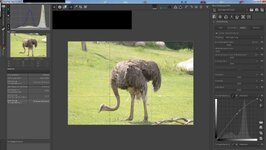 Exif-Daten1_BelichtungsKurve.jpg198,9 KB · Aufrufe: 68
Exif-Daten1_BelichtungsKurve.jpg198,9 KB · Aufrufe: 68 -
 Exif-Daten2_IMG_4019#2.jpg159,5 KB · Aufrufe: 96
Exif-Daten2_IMG_4019#2.jpg159,5 KB · Aufrufe: 96 -
 Exif-Daten3_maske.jpg122,6 KB · Aufrufe: 36
Exif-Daten3_maske.jpg122,6 KB · Aufrufe: 36 -
 Exif-Daten4_KontrastErhöhen.jpg45,1 KB · Aufrufe: 16
Exif-Daten4_KontrastErhöhen.jpg45,1 KB · Aufrufe: 16



